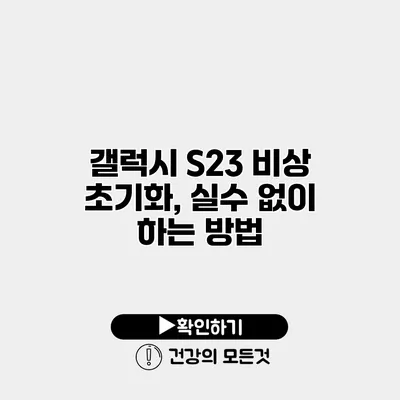갤럭시 S23 비상 초기화 완벽 가이드: 실수 없이 하는 방법
비상 상황이 발생했을 때, 스마트폰을 초기화하는 방법을 아는 것은 정말 중요해요. 특히 갤럭시 S23와 같은 고급 스마트폰에서 데이터 손실 없이 초기화를 진행하는 것은 필수적입니다. 여기에서는 갤럭시 S23의 비상 초기화 방법을 실수 없이 진행할 수 있는 체크리스트와 함께 설명드릴게요.
✅ iPhone의 데이터 보호와 복구 방법을 지금 확인해 보세요.
비상 초기화란 무엇인가요?
비상 초기화는 스마트폰의 시스템을 복구하거나 오류를 수정하기 위해 기기의 모든 데이터를 삭제하고 공장 상태로 되돌리는 과정입니다. 이는 주로 다음과 같은 상황에서 사용됩니다:
- 소프트웨어 오류: 애플리케이션 충돌이나 시스템 오류가 반복될 때
- 개인 정보 보호: 기기를 팔기 전 개인 데이터를 완전히 삭제할 때
- 성능 문제: 기기의 속도가 느려졌을 때
비상 초기화의 목적
비상 초기화의 주요 목적은 기기를 원래의 상태로 되돌려 문제를 해결하는 것이며, 다음과 같은 장점이 있어요:
- 문제 해결: 시스템 오류와 결함을 제거할 수 있어요.
- 개인 정보 보호: 데이터를 안전하게 삭제할 수 있어요.
- 성능 향상: 기기가 초기 상태로 돌아가면서 속도가 개선되는 경우가 많아요.
✅ 군부대 사고 예방 전략을 지금 바로 알아보세요.
비상 초기화 준비 사항
비상 초기화를 하기 전에 준비해야 할 사항들이 있어요. 아래 리스트를 참고해 주세요:
- 데이터 백업: 사진, 연락처, 메시지 등 중요한 데이터를 꼭 백업하세요.
- 배터리 잔량 확인: 초기화 과정 중 배터리가 부족해지지 않도록 50% 이상의 잔량이 필요해요.
- 구글 및 삼성 계정 정보: 초기화 후 계정 정보를 입력해야 하니 미리 확인해 두세요.
데이터 백업 방법
갤럭시 S23에서 데이터를 백업하는 방법은 다음과 같아요:
- 클라우드 백업: 삼성 클라우드 또는 구글 드라이브를 사용하여 간편하게 데이터를 백업할 수 있어요.
- PC로 백업: USB 케이블을 통해 PC에 연결하여 데이터를 수동으로 복사할 수도 있답니다.
✅ 갤럭시 S23 비밀번호 분실 시 대처법을 알아보세요.
갤럭시 S23 비상 초기화 방법
이제 본격적으로 갤럭시 S23의 비상 초기화 방법에 대해 알아볼게요. 다음 단계를 따라 하면 됩니다:
1단계: 기기 끄기
- 전원 버튼을 길게 눌러서 전원 끄기 메뉴를 열고, “전원 끔”을 선택해요.
2단계: 복구 모드 진입
- 기기가 꺼진 상태에서 전원 버튼과 볼륨 상단 버튼을 동시에 길게 눌러요.
- 삼성 로고가 나타나면 버튼을 떼고 복구 모드로 진입해요.
3단계: 초기화 선택
- 복구 모드에서 볼륨 버튼을 사용해 “Wipe data/factory reset”을 선택하고 전원 버튼으로 확인해요.
4단계: 데이터 삭제
- “Yes”를 선택하여 초기화를 진행해요. 이 과정에서 모든 데이터가 삭제되니 주의하세요.
5단계: 재부팅
- 초기화가 완료되면 “Reboot system now”를 선택해 기기를 재부팅해 줘요.
초기화 전, 주의할 점
- 데이터 영구 삭제: 초기화 후 복구할 수 없는 데이터가 많으니 신중히 결정해야 해요.
- 기기 잠금 해제: 기기 잠금이 설정된 경우, 초기화 후 다시 잠금이 활성화되니 주의해야 해요.
✅ 데이터 복구 앱 설치 후 알아야 할 필수 팁을 확인해 보세요.
비상 초기화 후 할 일
비상 초기화가 끝난 후에는 다음 단계를 진행해 보세요:
- 데이터 복원: 백업해 놓은 데이터를 다시 복원해요.
- 앱 재설치: 필요한 앱들을 다시 설치하고 로그인해요.
- 설정 최적화: 개인의 사용에 맞게 설정을 조정해요.
초기화 후 체크리스트
| 체크리스트 | 세부 내용 |
|---|---|
| 데이터 복원 | 백업한 데이터 복원하기 |
| 앱 설치 | 자주 사용하는 앱들 설치 |
| 설정 확인 | 비밀번호 및 보안 설정 점검 |
| 기능 최적화 | 배경화면, 알림 설정 조정 |
결론
갤럭시 S23의 비상 초기화는 복잡할 수 있지만, 위의 가이드를 따라 하신다면 실수 없이 진행할 수 있을 거예요. 반드시 데이터를 백업하고, 초기화 후 필요한 설정을 잊지 않도록 주의하세요. 다음 번에 스마트폰에서 문제가 생기더라도 자신 있게 초기화할 수 있을 거예요! 필요하다면 이 가이드를 참고하여 스스로 실행해 보세요. 스마트폰의 문제를 해결하고 새로운 시작을 만들어 봅시다!
자주 묻는 질문 Q&A
Q1: 비상 초기화란 무엇인가요?
A1: 비상 초기화는 스마트폰의 모든 데이터를 삭제하고 공장 상태로 되돌려 시스템을 복구하거나 오류를 수정하는 과정입니다.
Q2: 비상 초기화를 하기 전에 어떤 준비가 필요한가요?
A2: 데이터 백업, 배터리 잔량 확인, 구글 및 삼성 계정 정보 확인이 필요합니다.
Q3: 비상 초기화 후에는 어떤 단계를 진행해야 하나요?
A3: 데이터 복원, 앱 재설치, 설정 최적화를 진행해야 합니다.